Guia de início rápido: crie, treine e publique sua base de conhecimento do QnA Maker
Nota
O serviço QnA Maker será desativado no dia 31 de março de 2025. Uma versão mais recente do recurso de perguntas e respostas agora está disponível como parte da Linguagem de IA do Azure. Para obter os recursos de resposta a perguntas no Serviço Linguístico, consulte Resposta a perguntas. A partir de 1º de outubro de 2022, você não poderá criar novos recursos do QnA Maker. Para obter informações sobre como migrar bases de conhecimento existentes do QnA Maker para responder a perguntas, consulte o guia de migração.
Pode criar uma Base de Dados de Conhecimento do Criador de FAQ a partir dos seus próprios conteúdos, como as FAQ ou os manuais de produtos. Este artigo inclui um exemplo de criação de uma base de conhecimento do QnA Maker a partir de uma simples página da Web de perguntas frequentes, para responder a perguntas.
Pré-requisitos
- Se não tiver uma subscrição do Azure, crie uma conta gratuita antes de começar.
- Um recurso do QnA Maker criado no portal do Azure. Lembre-se de seu ID do Microsoft Entra, Assinatura, nome do recurso QnA Maker que você selecionou quando criou o recurso.
Crie sua primeira base de conhecimento do QnA Maker
Entre no portal do QnAMaker.ai com suas credenciais do Azure.
No portal do QnA Maker, selecione Criar uma base de dados de conhecimento.
Na página Criar, ignore a Etapa 1 se você já tiver seu recurso do QnA Maker.
Se você ainda não criou o serviço, selecione Estável e Criar um serviço QnA. Será direcionado para o portal do Azure para configurar um serviço do Criador de FAQ na sua subscrição. Lembre-se de seu ID do Microsoft Entra, Assinatura, nome do recurso QnA que você selecionou quando criou o recurso.
Quando terminar de criar o recurso no portal do Azure, retorne ao portal do QnA Maker, atualize a página do navegador e continue para a Etapa 2.
Na Etapa 2, selecione o Ative Directory, a assinatura, o serviço (recurso) e o idioma de todas as bases de conhecimento criadas no serviço.
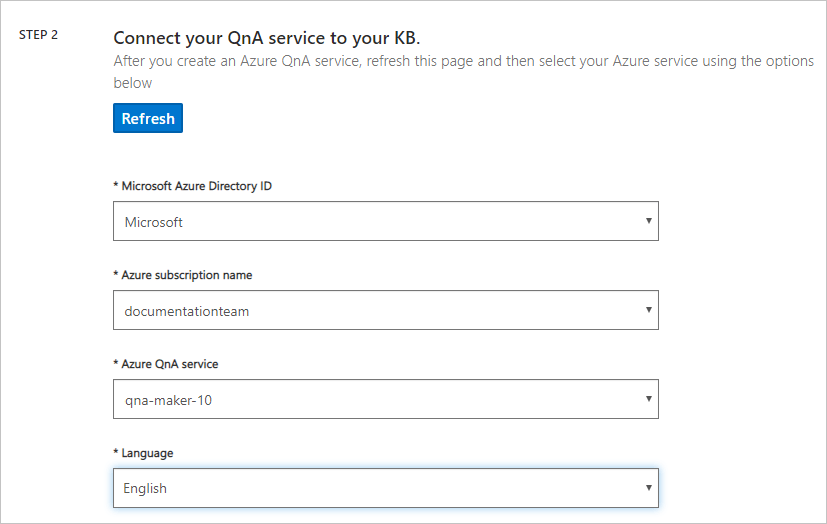
Na Etapa 3, nomeie sua base de dados de conhecimento como My Sample QnA KB.
Na Etapa 4, defina as configurações com a tabela a seguir:
Definição Value Habilite a extração de vários turnos de URLs, .pdf ou arquivos .docx. Selecionado Texto padrão de várias voltas Selecione uma opção + Adicionar URL https://www.microsoft.com/download/faq.aspxConversa Selecione Profissional Na Etapa 5, selecione Criar seu KB.
O processo de extração leva alguns minutos para ler o documento e identificar perguntas e respostas.
Depois que o QnA Maker cria com êxito a base de dados de conhecimento, a página da Base de dados de conhecimento é aberta. Você pode editar o conteúdo da base de dados de conhecimento nesta página.
Adicionar um novo conjunto de perguntas e respostas
No portal do QnA Maker, na página Editar , selecione + Adicionar par QnA na barra de ferramentas de contexto.
Aditar a seguinte pergunta:
How many Azure services are used by a knowledge base?Adicione a resposta formatada com markdown:
* Azure AI QnA Maker service\n* Azure Cognitive Search\n* Azure web app\n* Azure app plan
O símbolo de marcação,
*, é usado para marcadores. O\né usado para uma nova linha.A página Editar mostra a marcação. Quando você usar o painel Teste mais tarde, você verá a marcação exibida corretamente.
Guardar e preparar
No canto superior direito, selecione Salvar e treinar para salvar suas edições e treinar o QnA Maker. As edições só são mantidas se tiverem sido guardadas.
Testar a base de dados de conhecimento
No portal do QnA Maker, no canto superior direito, selecione Testar para testar se as alterações feitas entraram em vigor.
Insira um exemplo de consulta de usuário na caixa de texto.
I want to know the difference between 32 bit and 64 bit Windows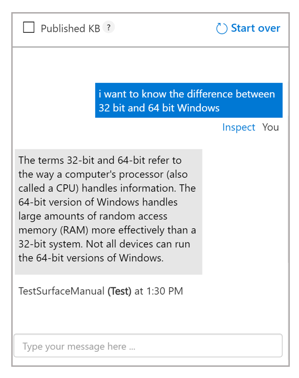
Selecione Inspecionar para analisar a resposta de forma mais detalhada. A janela de teste é usada para testar as alterações na base de dados de conhecimento antes de publicar a base de dados de conhecimento.
Selecione Testar novamente para fechar o painel Teste .
Publicar a base de dados de conhecimento
Quando você publica uma base de dados de conhecimento, o conteúdo da sua base de dados de conhecimento é movido do test índice para um prod índice na pesquisa do Azure.
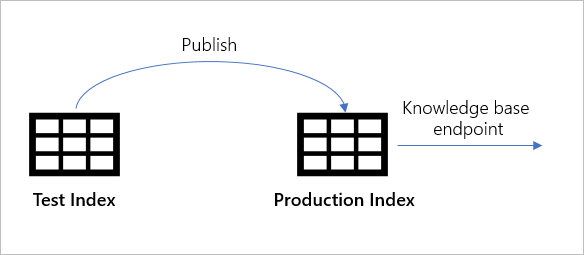
No portal do QnA Maker, selecione Publicar. Depois, para confirmar, selecione Publicar na página.
O serviço Criador de FAQ é agora publicado com êxito. Pode utilizar o ponto final na sua aplicação ou código de bot.
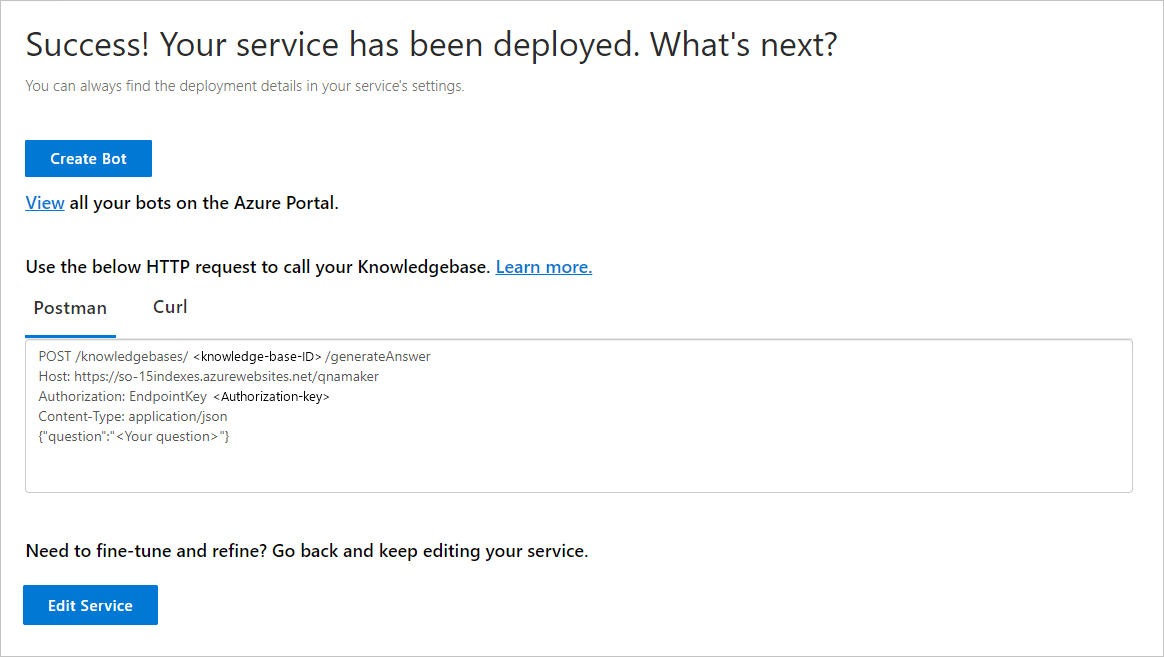
Criar um bot
Depois de publicar, você pode criar um bot na página Publicar :
- Você pode criar vários bots rapidamente, todos apontando para a mesma base de conhecimento para diferentes regiões ou planos de preços para os bots individuais.
- Se você quiser apenas um bot para a base de dados de conhecimento, use o link Exibir todos os seus bots no portal do Azure para exibir uma lista de seus bots atuais.
Quando você faz alterações na base de dados de conhecimento e republica, não precisa tomar mais medidas com o bot. Ele já está configurado para trabalhar com a base de dados de conhecimento e funciona com todas as alterações futuras na base de conhecimento. Toda vez que você publica uma base de conhecimento, todos os bots conectados a ela são atualizados automaticamente.
No portal do QnA Maker, na página Publicar , selecione Criar bot. Este botão só aparece depois de publicar a base de dados de conhecimento.
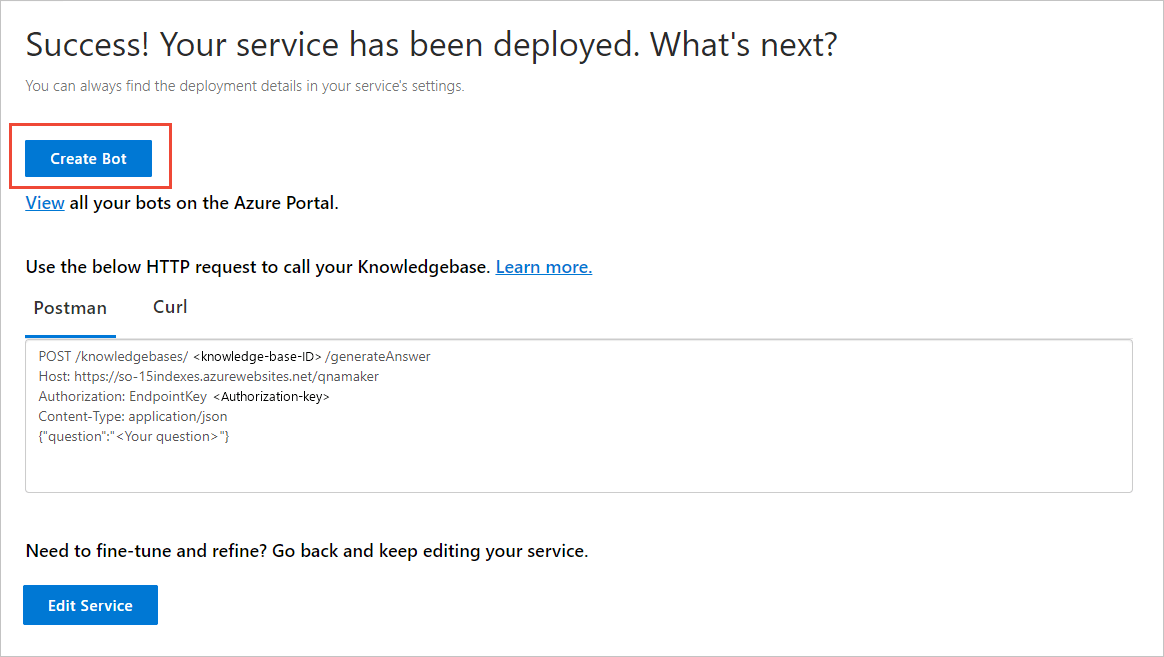
Uma nova guia do navegador é aberta para o portal do Azure, com a página de criação do Serviço de Bot do Azure AI. Configure o Serviço de Bot do Azure AI. O bot e o QnA Maker podem compartilhar o plano de serviço do aplicativo Web, mas não podem compartilhar o aplicativo Web. Isso significa que o nome do aplicativo para o bot deve ser diferente do nome do aplicativo para o serviço QnA Maker.
- Fazer
- Altere o identificador do bot - se não for exclusivo.
- Selecione SDK Language. Depois que o bot é criado, você pode baixar o código para seu ambiente de desenvolvimento local e continuar o processo de desenvolvimento.
- Não
- Altere as seguintes configurações no portal do Azure ao criar o bot. Eles são pré-preenchidos para sua base de conhecimento existente:
- Chave de autenticação QnA
- Plano e localização do serviço de aplicativo
- Altere as seguintes configurações no portal do Azure ao criar o bot. Eles são pré-preenchidos para sua base de conhecimento existente:
- Fazer
Depois que o bot for criado, abra o recurso de serviço Bot.
Em Gerenciamento de Bot, selecione Testar no Web Chat.
No prompt de bate-papo de Digite sua mensagem, digite:
Azure services?O bot de chat responde com uma resposta da sua base de conhecimento.
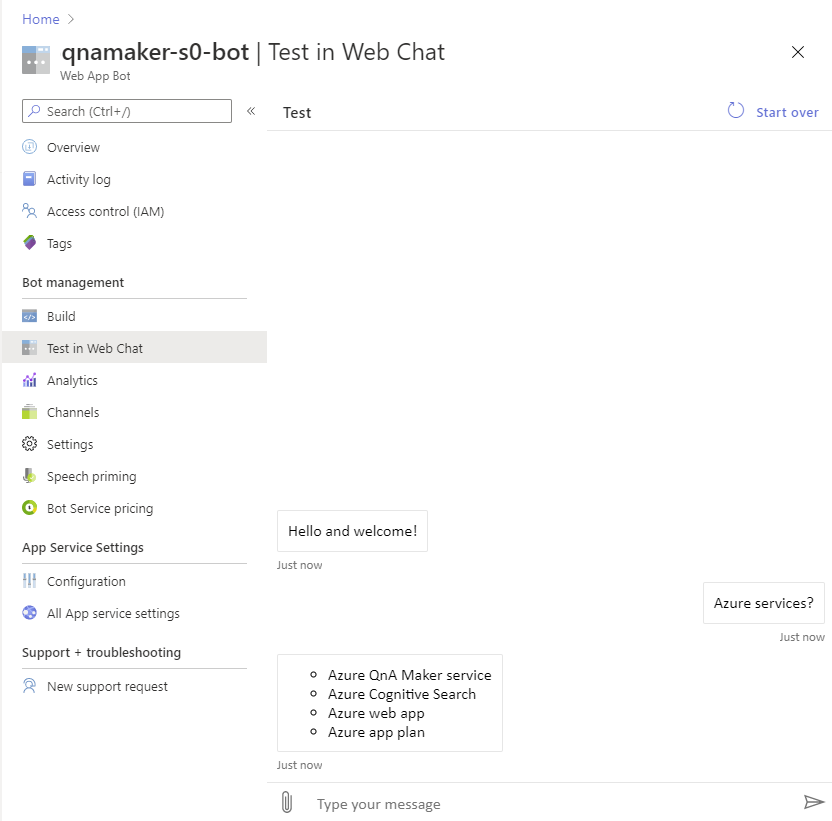
O que conquistou?
Você criou uma nova base de dados de conhecimento, adicionou uma URL pública à base de conhecimento, adicionou seu próprio par QnA, treinou, testou e publicou a base de conhecimento.
Depois de publicar a base de dados de conhecimento, você criou um bot e testou o bot.
Tudo isso foi feito em poucos minutos, sem ter que escrever nenhum código ou limpar o conteúdo.
Clean up resources (Limpar recursos)
Se você não continuar para o próximo início rápido, exclua os recursos da estrutura do QnA Maker e Bot no portal do Azure.
Próximos passos
Para mais informações: